Gem Office 2013-dokumenter i en adgangskodebeskyttet PDF
Word og Excel i Office 2013 giver mulighed for at gemme dokumenter direkte til PDF uden at skulle gennemgå en konverter. Her er hvor let det er at gøre det.

Selvom skærmbillederne er af Word 2013, ersamme trin får dig de samme resultater i Excel 2013. Den eneste undtagelse er, når det kommer til adgangskodebeskyttelse af PDF-filen. Denne funktion er kun tilgængelig i Word 2013.
Åbn først det dokument, du vil gemme på PDF. Når du er klar til at gemme den på PDF, skal du klikke på Filer øverst til venstre i dit Word 2013-vindue.
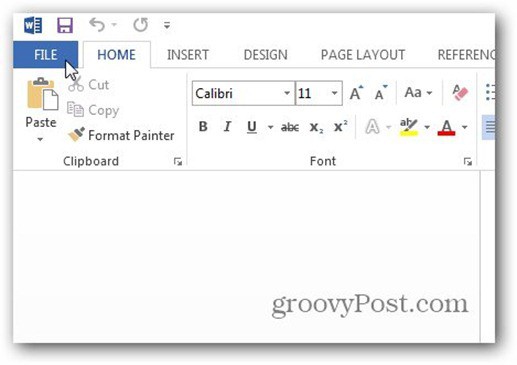
Klik nu på Eksporter i det vindue, der kommer op.
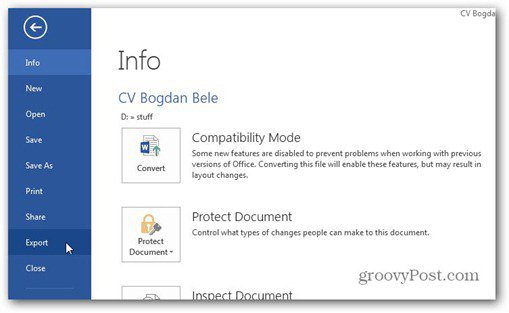
Under eksport skal du sørge for, at Opret PDF / XPS-dokument er valgt, og klik derefter på knappen Opret PDF / XPS til højre.
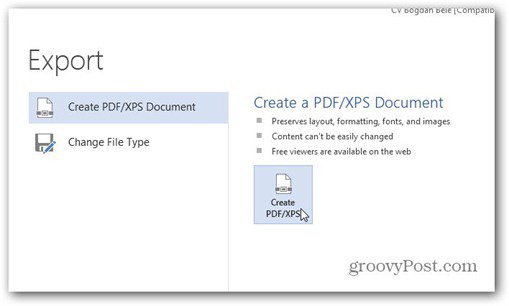
Du får et Explorer-vindue, så sørg for, at PDF ervalgt ved siden af Gem type som. Vælg hvor du vil have PDF-filen, såvel som størrelsen på filen. Hvis du vil bruge det til udgivelse, skal du vælge Standard. Hvis det kun er til webvisning, er minimumsstørrelsen i orden. Klik på Publicer.
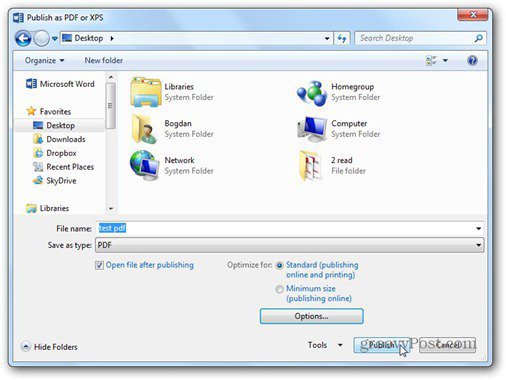
Vinduet ovenfor har også en knappen Indstillinger, der tilbyder yderligere indstillinger. Det giver dig mulighed for at vælge det sideområde, du vil bruge til PDF-filen, samt oplysninger om ikke-udskrivning, der er inkluderet i PDF-filen.
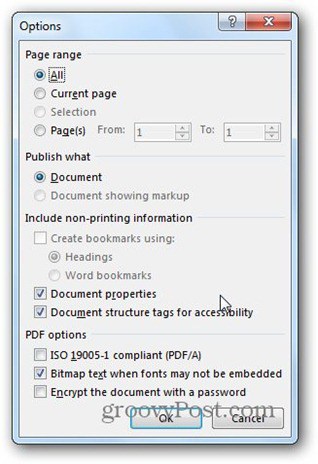
Efter min mening er den mest markante funktion adgangskodebeskyttelse af PDF - og det er let. Marker blot Krypter dokumentet med et kodeord. Når du klikker på OK, får du følgende vinduer, hvor du kan indtaste en adgangskode til dokumentet to gange. Klik på OK for at eksportere til PDF.
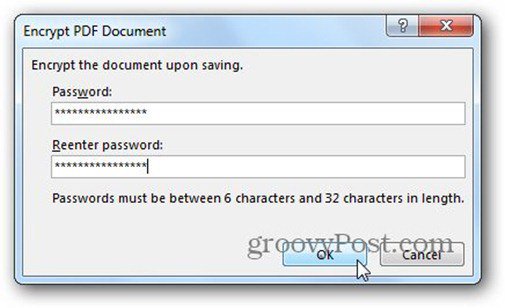
Når du nu vil åbne PDF-filen, bliver du bedt om, at adgangskoden åbnes. Groovy!
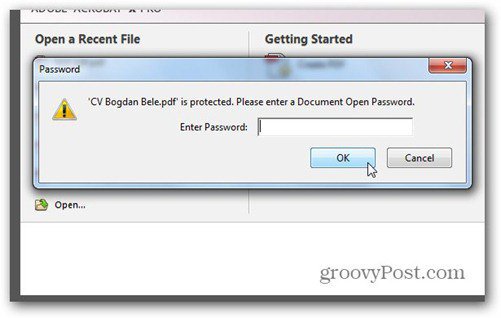
Hvis du handler om at beskytte dine dokumenter, så er du, hvordan du beskytter og krypterer Office 2013-dokumenter med adgangskode.










Efterlad en kommentar